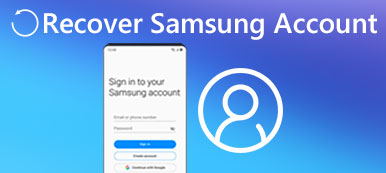Samsung Galaxy telefonunuz yavaşladığında veya bir uygulamada donulduğunda, yeniden başlatma iyi bir çözüm olacaktır.
Yeniden başlatmanın çalışmadığını fark ettiğinizde, yeniden başlatmaya zorlama Samsung Galaxy size bir iyilik yapabilir.
Yine de, Samsung Galaxy telefonunuz sistem sorunlarına sıkışıp kaldığında ve yeniden başlatma ve zorla yeniden başlatma özelliği çalışmadığında, telefonunuzu sıfırlamanız gerekebilir.
Bu sayfa size tam bir rehber Samsung Galaxy'yi yeniden başlatın S9 / S8 / S7 / S6 / S5 / S4 / S3, Not 9, Kenar, Sekme, vb.

- Bölüm 1. Telefonu hızlandırmak için Samsung Galaxy'yi yeniden başlatın
- Bölüm 2. Donmuş telefonu düzeltmek için Samsung Galaxy'i yeniden başlatmaya zorla
- Bölüm 3. Tüm içeriği ve ayarları silmek için Samsung Galaxy'yi yeniden başlatmak zor
- Bölüm 4. Samsung telefon yeniden başlatma döngüsüne takılı kalıyor / kilitli? İşte düzeltmeler
Bölüm 1. Telefonu hızlandırmak için Samsung Galaxy'yi yeniden başlatın
Samsung telefonunu yeniden başlatmanın en kolay yolu Güç düğmesini kullanmak. Güç düğmesiyle yeniden başlatmanın ön şartı, akıllı telefonunuzun çalışıyor olmasıdır. (Telefonun güç düğmesi çalışmıyor)
Avantaj, özellikle teknoloji meraklıları için kolayca anlaşılabilir. Samsung telefonunuz daha yavaş yanıt verdiğinde, Samsung'u yeniden başlatmaktan çekinmeyin.
Samsung telefonunuzun en az% 5 oranında şarj edildiğinden emin olun; Aksi takdirde, yeniden başlattıktan sonra açılmayabilir. Pil tamamen boşalmışsa, Samsung'u yeniden başlatmadan önce en az 15 dakika şarj etmeniz gerekir.
1. Adım. Önyükleme menüsü ekranına gitmek için genellikle Samsung telefonun sağ tarafında bulunan "Güç" düğmesini birkaç saniye basılı tutun.
Samsung W2017 / W2016'da, "Güç" düğmesi fiziksel klavyede bir pil simgesiyle işaretlenmiştir.
2. Adım. Akıllı telefonunuzun kapanacağı sorulduğunda "Kapat" a ve ardından "Tamam" a dokunun.
Önyükleme menüsünde "Yeniden Başlat" veya "Yeniden Başlat" seçeneğini görürseniz, ona dokunun, cihazınız kapatıldıktan sonra otomatik olarak yeniden açılacaktır.
3. Adım. En az birkaç saniye bekleyin. Samsung telefonunuzu açmak için tekrar "Güç" tuşuna basın.

Bölüm 2. Donmuş telefonu düzeltmek için Samsung Galaxy'i yeniden başlatmaya zorla
Samsung donmuşken yeniden başlatılabilir mi?
Cevabı evet.
Yeniden başlatmaya zorla, bir telefonu zorla açıldığında telefonu açmak üzere tasarlanmıştır. akıllı telefon tuğladonmuş, dokunmatik ekran yanıt vermiyor veya Android sistemi çöktü. Aslında, Samsung'u yeniden başlatmaya zorlamak, akıllı telefondaki birçok sorunu çözebilir.
Yol 1. Düğme kombinasyonuyla donduğunda Samsung'u yeniden başlatmaya zorlayın
1. Adım. Samsung telefonunuzun bir yanındaki "Güç / Kilit" düğmesini basılı tutun; ve ardından "Sesi Kısma" düğmesine birlikte basın.
2. Adım. 10 ile 20 arası saniye bekleyin, Samsung telefonunuz titrer ve ardından her iki düğmenin de gitmesine izin verin.
3. Adım. Cihaz, Samsung bağlantısını kesen ve yeniden başlatan bir benzetme gerçekleştirdikten sonra, size kilit ekranı sunulur. Ardından, telefonunuzda oturum açmak için şifrenizi girebilirsiniz.
Parmak izi kimliğini veya diğer biyometrileri desteklese de, PIN kodu Samsung telefonuna her yeniden açışınızda gereklidir. Bu yöntem Samsung Galaxy S8 / 8 + / 7 / 6 / 5 / 4, Galaxy Note 8 / 7 / 6 / 5, Galaxy J serisi ve Galaxy A serisinde kullanılabilir.

Yol 2. Ses tuşları olmadan donduğunda Samsung'u yeniden başlatmaya zorlayın
1. Adım. Samsung telefonunuzu ters çevirin, arka kapağı çıkarın ve bataryayı telefonunuzdan çıkarın.
2. Adım. En az 10 saniye bekleyin. Ardından, pili temas noktalarına hizalı altın temas noktalarına gelecek şekilde yerleştirin ve arka kasayı kapatın.
3. Adım. Telefonunuz titreyene ve tekrar açılana kadar "Güç" düğmesini basılı tutun.
Yukarıdaki yöntem, Samsung W2016 / W2017 dahil olmak üzere tüm Samsung telefon bayrak gemilerini ve modellerini destekler.
Bölüm 3. Tüm içeriği ve ayarları silmek için Samsung Galaxy'yi yeniden başlatmak zor
Zorla yeniden başlat Samsung telefon donmuş telefonu düzeltmek için çalışmazsa, Samsung Galaxy sert sıfırlamayı düşünebilirsiniz.
Yeniden başlatma işlemi Samsung'un telefondaki her şeyi silmemesine rağmen, fabrika ayarlarına sıfırlama olarak da adlandırılan zorla yeniden başlatma, telefonunuzdaki tüm içeriği ve ayarları siler.
Bunu yapmadan önce, sadece Samsung Galaxy telefonunuzu yedekleyin.
1. Adım. Güç kapatma ekranı açılana kadar telefonunuzdaki "Güç" düğmesine basın. Ardından Samsung telefonunu kapatmak için "Kapat" a dokunun.
2. Adım. Ekran karardıktan sonra sert düğmeleri basılı tutun. Ekranda Android logosunu gördüğünüzde, sert düğmeleri serbest bırakın.
3. Adım. Menü ekranı göründüğünde, "Sesi Kısma" ve "Sesi Açma" düğmelerini kullanarak "Verileri sil / fabrika ayarlarına sıfırla" seçeneğini vurgulayın. Ardından, Samsung Galaxy telefonunuzu fabrika ayarlarına sıfırlamak için "Güç" düğmesine basın ve "Evet" seçeneğini onaylayın.
Samsung telefonunu sıfırlamanın diğer yolları için, adresini ziyaret edin. okuyun.

Bölüm 4. Samsung telefon yeniden başlatma döngüsüne takılı kalıyor / kilitli? İşte düzeltmeler
Samsung Galaxy telefonunu yeniden başlatmak için yukarıdaki adımları uyguladığınızda, telefonunuzun yeniden başlatma döngüsüne takılıp kaldığını görürsünüz.
Sinir bozucu.
Bu sorunu çözmek için, aşağıdaki 2 çözümlerini deneyebilirsiniz.
1. Güvenli Mod aracılığıyla yeniden başlatma döngüsünden çıkın
1. Adım. Galaxy telefonunuzda varsa SD kartı çıkarın ve telefonunuzu en az% 50 pil ile şarj edin. Önyükleme menüsünü çağırmak için "Güç" tuşunu basılı tutun.
2. Adım. Birkaç saniye için "Kapat" seçeneğine dokunun. Güvenli modda yeniden başlat iletişim kutusu açıldığında, Güvenli Modda başlatmak için "Tamam" a dokunun.
3. Adım. Başlattıktan sonra, indirilen tüm uygulamaların griye döndüğünü ve açılabileceğini keşfedeceksiniz. Önyükleme döngüsünde sıkışmış sorun devam ederse, işletim sistemini güncellemeye çalışmalısınız; Aksi halde, bu sorundan sorumlu olabilecek üçüncü taraf uygulamalarını kaldırmalısınız.
4. Adım. Son olarak, telefonunuzu normal moda döndürmek için "Güç" anahtarına basın ve "Yeniden Başlat" a dokunun.
Samsung telefonları yukarıdaki yöntemi desteklemediğinden, "Ses" düğmelerinizle güvenli modda başlatmayı deneyebilirsiniz. Samsung telefonunuzu tamamen kapatın, açın ve ekranda "Güvenli mod" görüntülenene kadar hemen hem "Sesi Aç" hem de "Sesi Kıs" düğmelerine basılı tutun; Güvenli Modda başlatmak için üzerine dokunun.

2. Başlangıç döngüsünden / siyah ekrandan / donmadan kurtulmanın en kolay yolu
Bu, yeniden başlatma döngüsüne, siyah ekrana, Android logosuna, donmaya, çökmeye, vb. Takılan Samsung Galaxy telefonunuzu düzeltmek için evrensel bir çözümdür.

4,000,000 + Yüklemeler
Samsung Galaxy donmuş, kilitlenmiş, siyah ekran vb normal normale düzeltmek.
Engelli telefondan kişileri, mesajları, fotoğrafları, arama kayıtlarını vb. Çıkarın.
Telefon şifresini unutmuş olsanız bile Samsung Galaxy telefonunu onarın.
Samsung Galaxy Note, S ve Tab serileri için çalışın.
1. Adıma Bilgisayarda Kırık Veri Ekstraksiyonunu İndirin
Bilgisayarınıza Broken Data Extraction'ı indirin ve yükleyin. Ardından sol sütundan "Android Veri Çıkarma" modunu seçin. Telefonunuz yumuşak tuğlalı olduğundan, ilk "Başlat" ı tıklayın.

2. Adıma Samsung Galaxy Teşhisi
"Cihazı Onar" ı seçtikten sonra, "Başlangıç ekranında Sıkışmış" ve "İleri" yi işaretlemeniz gerekir.
Samsung Galaxy telefonunuz başka anormal durumlarda ise, sadece buna göre işaretleyin. Hiçbiri yoksa, sadece "Diğerleri" seçeneğini işaretleyin.

3. Adıma Samsung Galaxy bilgilerini seçin
Algılanan cihazın adını ve model bilgilerini kontrol edin. Doğru değilse, aşağı açılır menüden doğru olanları seçin.
Bundan sonra, "Onayla" düğmesine tıklayın.

adım 4. İndirme moduna girin
Samsung Galaxy telefonunuzu İndirme moduna geçirmek için yönlendirileceksiniz.

adım 5. Android cihazınızı düzeltin
İndirme moduna girdikten sonra, yazılım bellenimi indirecek ve ardından Samsung Galaxy telefonundaki yeniden başlatma döngüsünü onaracaktır.
Bu prosedür tamamlandıktan sonra, verileri devre dışı bırakılmış telefonunuzdan çıkarmak için "Android Veri Kurtarma" işlevini kullanabilirsiniz.

Sonuç
Yavaş Samsung telefonunuzu hızlandırmak istediğinizde, yeniden başlatma yeterli olacaktır. Ancak, Samsung Galaxy cihazınız yanıt vermediğinde, zorla yeniden başlatma gerekir. Tüm telefon içeriğinizi ve ayarlarınızı yenisi olarak kullanmak istiyorsanız, fabrika ayarlarına sıfırlama Samsung Galaxy’in çözümüdir. Samsung Galaxy'yi yeniden başlattığınızda ve yeniden başlatma döngüsünde takılıp kalması talihsiz olduğunda, Güvenli Mod'da yeniden başlatmak için son bölümü takip edebilir veya tüm sorunları güvenli ve hızlı bir şekilde çözmek için üçüncü taraf uygulamasını kullanabilirsiniz. Durumunuzu temel alarak karar verebilir ve normal telefonunuzu tekrar açmak için rehberlerimizi takip edebilirsiniz.